Centro de recursos

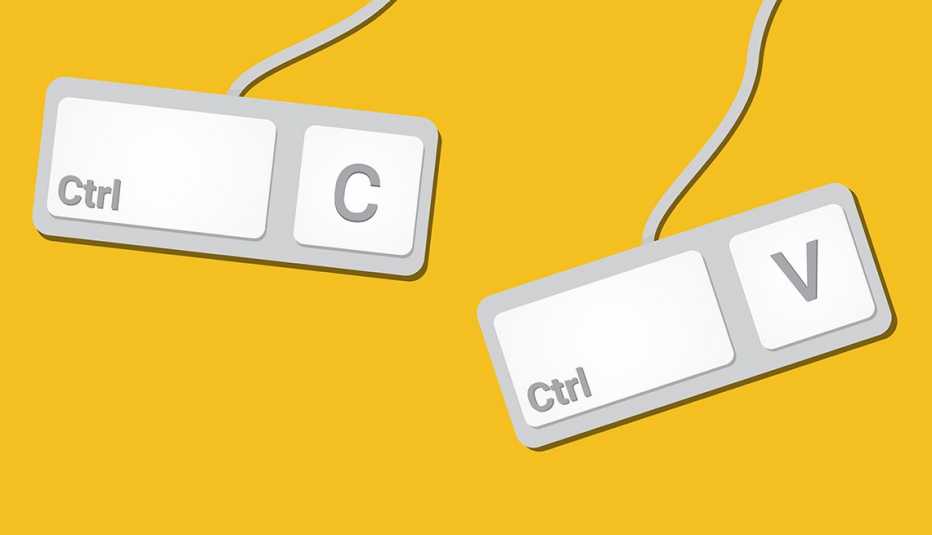
La próxima vez que uses el teclado de tu computadora, piensa en lo que puedes hacer para aprovechar más el tiempo. Esto no significa aumentar la velocidad en el teclado, sino aprovechar las prácticas abreviaciones de teclado integradas en Windows y Mac.
Estas abreviaciones pueden ser más rápidos que usar un ratón, ya sea que busques resaltar texto, copiar y pegar contenido o encontrar el lugar donde te quedaste mientras navegabas en internet. También son divertidos y pueden ser más precisos que el ratón. Para comenzar, hemos reunido 16 atajos de Windows aquí.


Membresía de AARP: $15 por tu primer año cuando te inscribes en la renovación automática.
Obtén acceso inmediato a productos exclusivos para socios y cientos de descuentos, una segunda membresía gratis y una suscripción a AARP The Magazine.
Únete a AARP
Nota: Usamos el símbolo (+) para identificar una combinación de teclas que debes mantener presionadas para llevar a cabo una acción, por ejemplo, CTRL + (junto con) otra tecla.
Abreviaciones de Windows
La tecla Control (CTRL) en Windows es tu puerta de acceso a la productividad. Junto con la tecla ALT y la tecla del logotipo de Windows, arreglar el formato y otras acciones es simple y fácil.
1. CTRL + B: letra en negrita
2. CTRL + I: letra en cursiva
3. CTRL + U: subrayar
No solo puedes cambiar rápidamente el formato para hacer que las palabras estén en negrita (CTRL B), cursiva (CTRL I) y subrayadas (CTRL U), sino que las mismas combinaciones también eliminan dichos formatos.
4. CTRL + A: seleccionar todo
Si buscas seleccionar todo el contenido de un documento de Word o un grupo de documentos en una carpeta, no es necesario arrastrar el cursor por toda la pantalla. En cambio, presiona las teclas CTRL + A e inmediatamente se seleccionará todo de una sola vez. Luego puedes copiar, borrar y pegarlo en otro lugar, copiarlo todo o dar formato al contenido usando los trucos de la negrita, el subrayado y la cursiva mencionados arriba.
5. CTRL + C: copiar
6. CTRL + V: pegar
7. CTRL + X: eliminar
Si quieres duplicar la información en otro lugar, una vez que hayas seleccionado y resaltado el texto en la pantalla, puedes copiar esa información usando las teclas CTRL + C. Luego, pega la información donde deseas usando las teclas CTRL + V. Esto mantiene intacto el contenido original.
Como alternativa, si deseas eliminar el contenido de un lugar por completo, puedes borrar el contenido con las teclas CTRL + X. Si deseas usar esa información en otro lugar, usa las teclas CTRL + V para pegarla.





































.jpg?crop=true&anchor=13,195&q=80&color=ffffffff&u=lywnjt&w=2008&h=1154)






























También te puede interesar
¿Pasas demasiado tiempo con la mirada fija en el monitor?
Cómo configurar la pantalla de tu computadora para que no arruine tu vista.Trucos poco conocidos que puedes usar en tu teléfono
Descubre las funciones integradas en tu iPhone o Android que te ahorran tiempo.Cómo usar tu teléfono inteligente como punto de acceso wifi
Para ayudar a que tu actividad en línea sea segura, muchos planes celulares nuevos ofrecen esta opción.